Ngay cả khi chiếc điện thoại Android của bạn sở hữu những thông số kỹ thuật ấn tượng, đôi khi cảm giác sử dụng lại không được mượt mà như kỳ vọng. Thủ phạm thường không phải do phần cứng, mà là do cách thiết bị được cấu hình. Những cài đặt mặc định hoặc các tính năng tự động được thiết kế để tiện lợi hoặc tiết kiệm pin đôi khi lại vô tình làm giảm hiệu năng tổng thể, khiến điện thoại Android chậm đi đáng kể.
Để khắc phục tình trạng này và làm điện thoại Android nhanh hơn, bạn không cần phải mua một chiếc máy mới mà chỉ cần điều chỉnh một số cài đặt đơn giản. Bài viết này của Doisongcongnghe.net sẽ hướng dẫn bạn 7 cách tối ưu cài đặt để cải thiện hiệu suất, mang lại trải nghiệm mượt mà và nhanh chóng hơn cho chiếc điện thoại Android của bạn. Hãy cùng tìm hiểu chi tiết các mẹo tối ưu Android mà mọi người dùng đều có thể áp dụng.
1. Tắt Tính Năng Pin Thích Ứng (Adaptive Battery)
Tính năng Pin Thích Ứng (Adaptive Battery) trên Android được thiết kế để kéo dài thời lượng pin bằng cách “học” thói quen sử dụng ứng dụng của bạn. Hệ thống sẽ tự động giới hạn hoạt động nền của những ứng dụng bạn ít sử dụng, qua đó giúp tiết kiệm năng lượng và tối ưu hóa hiệu suất tổng thể. Về mặt lý thuyết, đây là một cách tuyệt vời để cân bằng giữa thời lượng pin và hiệu năng.
Tuy nhiên, trong thực tế, Pin Thích Ứng đôi khi có thể làm mọi thứ chậm lại. Vì nó hạn chế các tiến trình chạy nền, một số ứng dụng của bạn có thể mất nhiều thời gian hơn để tải, và thậm chí bạn có thể gặp phải tình trạng trễ thông báo từ chúng. Nếu điện thoại Android của bạn có dung lượng pin lớn và hỗ trợ sạc nhanh, lợi ích của Pin Thích Ứng có thể không đủ để bù đắp cho những nhược điểm này. Trong trường hợp đó, tốt nhất là nên tắt tính năng này.
Để tắt Pin Thích Ứng, bạn hãy vào Cài đặt (Settings) > Pin (Battery) > Tùy chọn thích ứng (Adaptive preferences) và tắt công tắc Pin Thích ứng (Adaptive Battery). Đối với điện thoại Samsung, bạn hãy vào Cài đặt (Settings) > Pin (Battery) > Giới hạn sử dụng trong nền (Background usage limits). Sau đó, chạm vào biểu tượng ba chấm, chọn Pin Thích ứng (Adaptive Battery) và tắt công tắc đi.
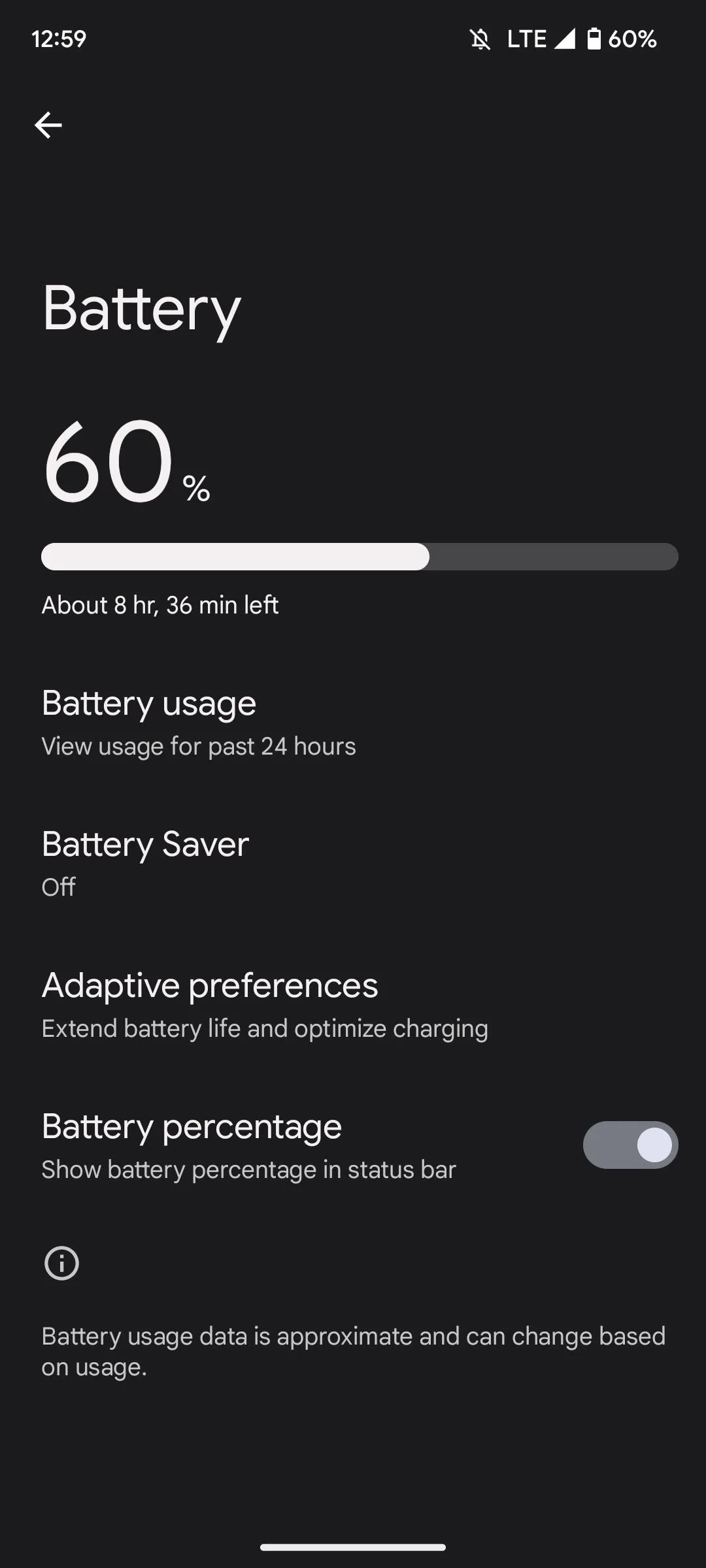 Tùy chọn Pin Thích Ứng (Adaptive Battery) trong cài đặt pin của điện thoại Android
Tùy chọn Pin Thích Ứng (Adaptive Battery) trong cài đặt pin của điện thoại Android
2. Tắt RAM Plus hoặc RAM Boost (RAM ảo)
RAM Plus (hoặc RAM Boost) là một tính năng hứa hẹn tăng cường hiệu suất bằng cách sử dụng một phần bộ nhớ trong của điện thoại làm RAM ảo. Trên lý thuyết, đây có vẻ là một cách hiệu quả để cải thiện hiệu suất, đặc biệt đối với các điện thoại có bộ nhớ vật lý hạn chế. Tuy nhiên, thực tế lại phức tạp hơn một chút.
Bộ nhớ trong của điện thoại chậm hơn rất nhiều so với RAM vật lý. Do đó, khi thiết bị của bạn phụ thuộc quá nhiều vào bộ nhớ ảo này, hiệu suất có thể bị ảnh hưởng. Việc chuyển đổi ứng dụng có thể trở nên ì ạch, thời gian tải tăng lên, và các ứng dụng chạy nền thường phải tải lại thay vì tiếp tục ngay lập tức.
Nếu thiết bị của bạn có 8GB RAM trở lên, việc bật RAM Plus hoặc RAM Boost có thể gây hại nhiều hơn là có lợi. Để tắt tính năng này trên điện thoại Samsung, hãy vào Cài đặt (Settings) > Chăm sóc pin và thiết bị (Battery & device care) > Bộ nhớ (Memory) > RAM Plus, sau đó tắt công tắc. Trên các điện thoại Android khác, bạn có thể tắt bằng cách tìm kiếm “RAM Plus” hoặc “RAM Booster” trong menu Cài đặt.
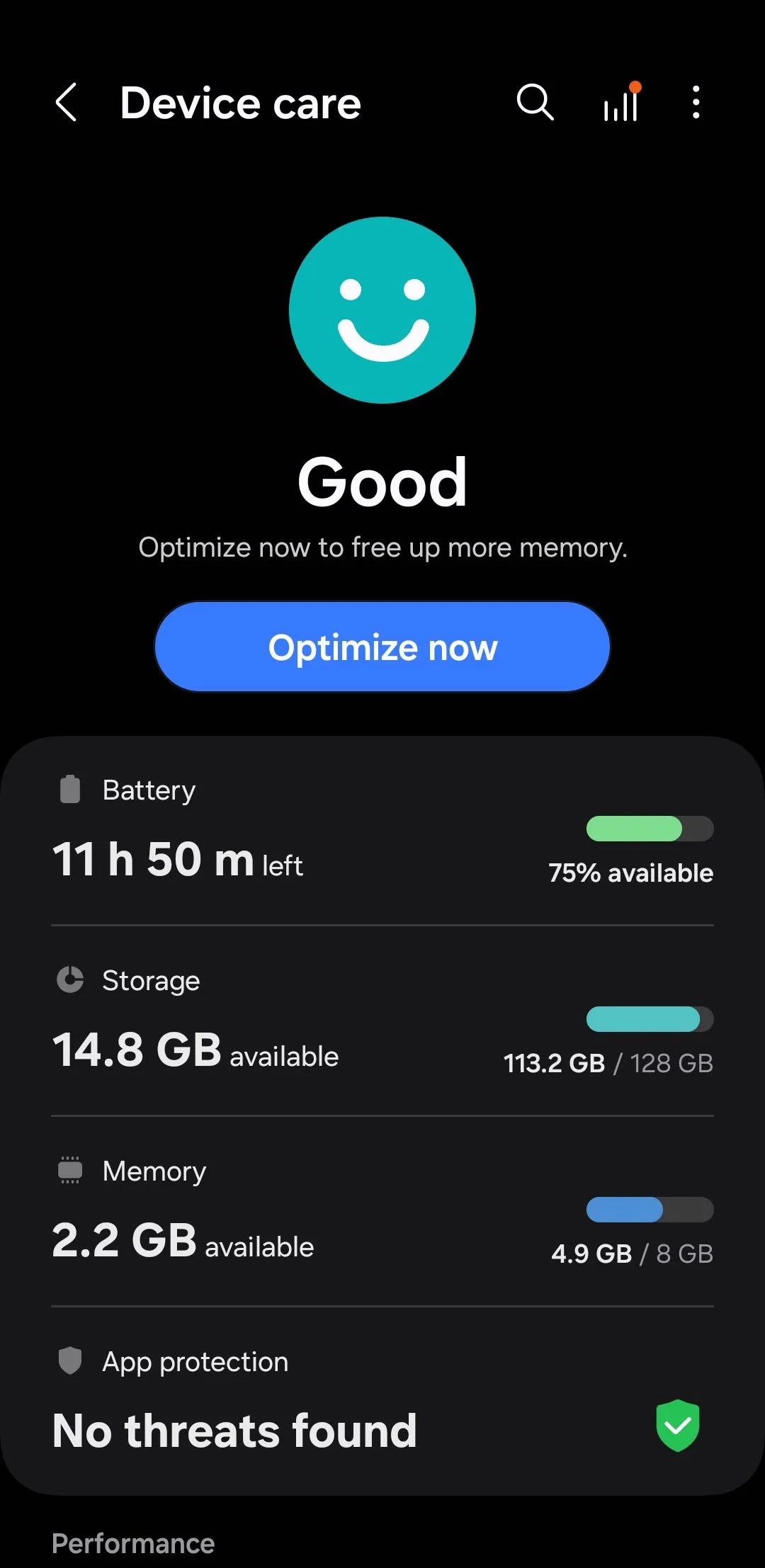 Menu Chăm sóc thiết bị (Device Care) trên điện thoại Samsung Galaxy, nơi quản lý bộ nhớ và pin
Menu Chăm sóc thiết bị (Device Care) trên điện thoại Samsung Galaxy, nơi quản lý bộ nhớ và pin
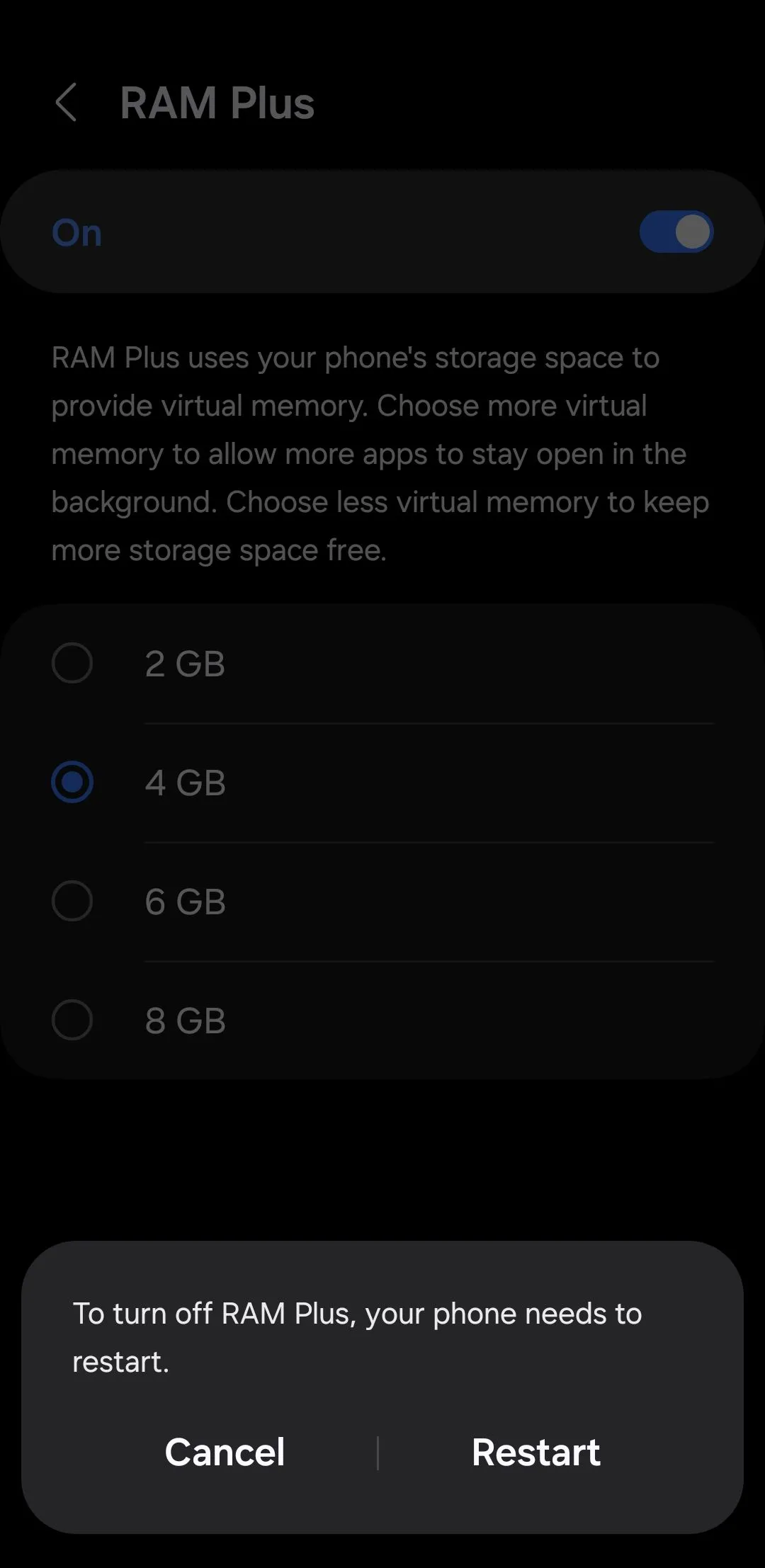 Thông báo yêu cầu khởi động lại điện thoại Samsung sau khi tắt tính năng RAM Plus
Thông báo yêu cầu khởi động lại điện thoại Samsung sau khi tắt tính năng RAM Plus
3. Thay Đổi Tốc Độ Xử Lý (Processing Speed)
Hầu hết các điện thoại Android đều có tùy chọn chuyển đổi giữa các chế độ hiệu suất khác nhau. Ví dụ, điện thoại Samsung thường có tốc độ xử lý được đặt ở chế độ “Tối ưu hóa” (Optimized). Chế độ này đạt được sự cân bằng giữa hiệu suất, hiệu quả sử dụng pin và quản lý nhiệt độ, giúp điện thoại hoạt động mượt mà mà không làm hao pin quá nhanh hoặc bị nóng quá mức.
Mặc dù cài đặt tối ưu hóa thường hoạt động tốt, nhưng nó không lý tưởng khi bạn chạy các ứng dụng hoặc trò chơi nặng. Nếu điện thoại Android của bạn cảm thấy chậm hoặc giật lag, tốt nhất bạn nên chuyển sang chế độ hiệu suất cao hơn. Trên điện thoại Samsung, bạn có thể thay đổi tốc độ xử lý bằng cách điều hướng đến Cài đặt (Settings) > Chăm sóc thiết bị (Device care) > Tốc độ xử lý (Processing speed), và chọn Cao (High) hoặc Tối đa (Maximum) để có hiệu suất tốt hơn.
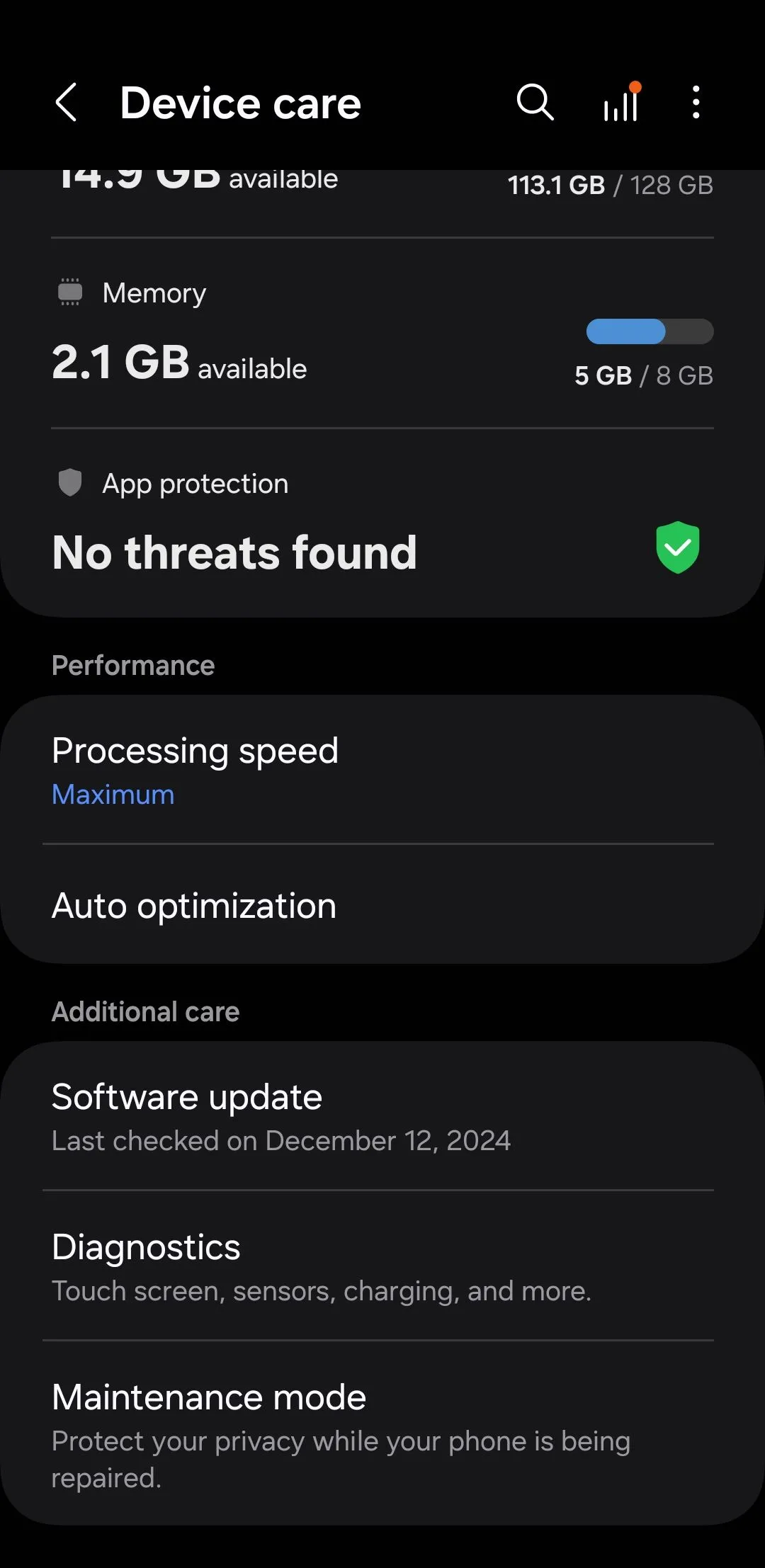 Menu Chăm sóc thiết bị trên điện thoại Samsung, nơi cài đặt tốc độ xử lý
Menu Chăm sóc thiết bị trên điện thoại Samsung, nơi cài đặt tốc độ xử lý
Các thiết bị Android khác cũng cung cấp các chế độ hiệu suất tương tự, mặc dù vị trí chính xác của cài đặt có thể khác nhau. Bạn thường có thể tìm thấy chúng bằng cách tìm kiếm “chế độ hiệu suất” hoặc “tốc độ xử lý” trong menu Cài đặt.
4. Quản Lý Hoạt Động Ứng Dụng Nền (Background App Activity)
Chiếc điện thoại Android của bạn có thể đã cài đặt hàng chục ứng dụng, và rất nhiều trong số đó có thể đang chạy ngầm để đồng bộ hóa dữ liệu. Mặc dù một số ứng dụng cần chạy nền vì những lý do chính đáng, như đồng bộ hóa hoặc nhận thông báo, nhưng việc có quá nhiều ứng dụng hoạt động cùng lúc có thể gây ra vấn đề. Chắc hẳn bạn sẽ không muốn các ứng dụng ít dùng tiêu tốn tài nguyên của điện thoại khi bạn không sử dụng chúng một cách tích cực.
Bạn có thể dễ dàng xác định các ứng dụng đang chạy nền bằng cách kiểm tra mức sử dụng pin của điện thoại. Sau khi xác định được, bạn có thể ngăn các ứng dụng này chạy nền bằng cách hạn chế việc sử dụng pin của chúng. Hạn chế hoặc vô hiệu hóa hoạt động nền không chỉ cải thiện hiệu suất mà còn giúp tăng thời lượng pin của điện thoại.
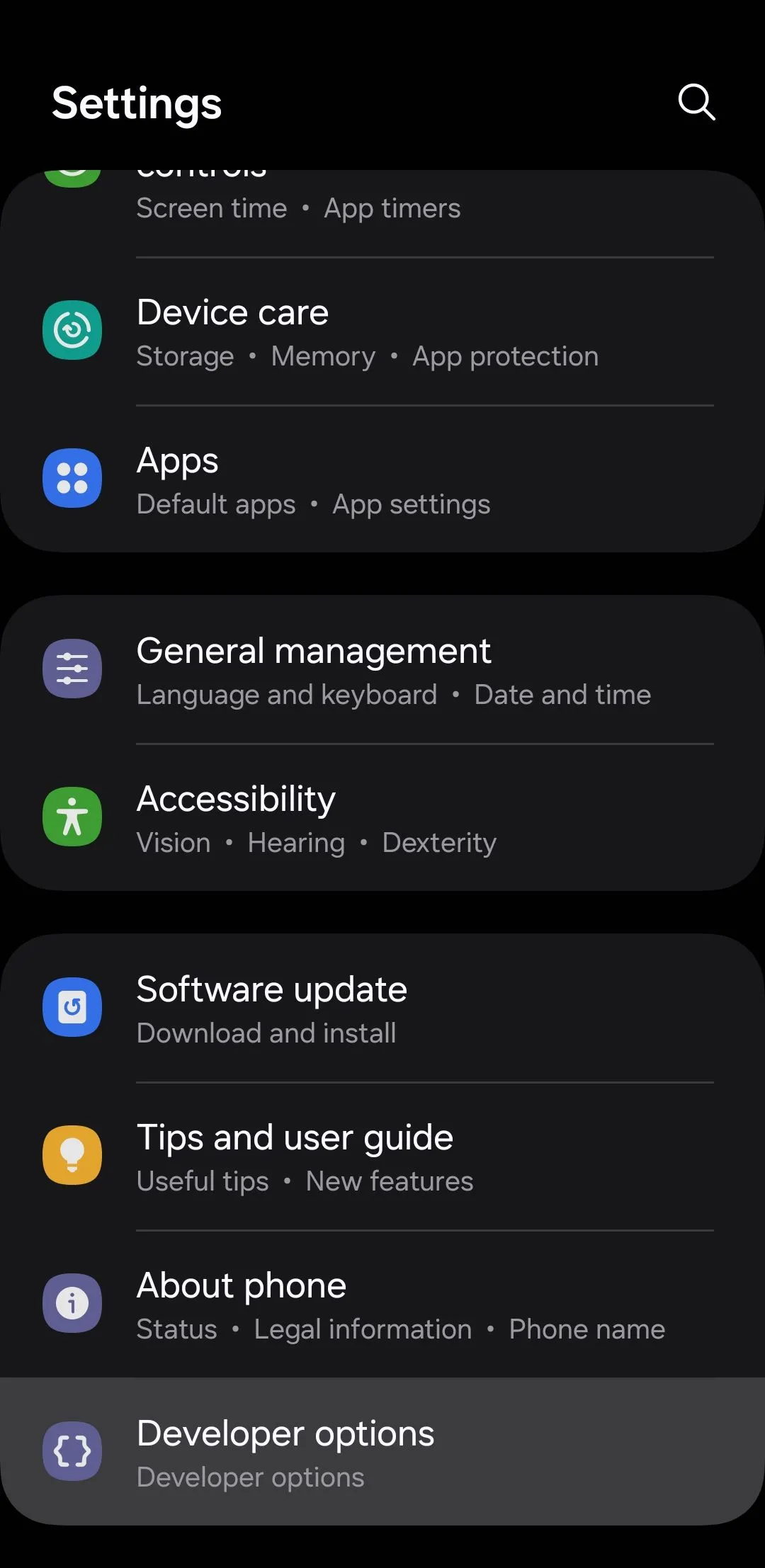 Màn hình Tùy chọn nhà phát triển trên Android, cần thiết để truy cập một số cài đặt hiệu năng
Màn hình Tùy chọn nhà phát triển trên Android, cần thiết để truy cập một số cài đặt hiệu năng
 Cài đặt giới hạn tiến trình nền trên điện thoại Android, giúp kiểm soát ứng dụng chạy ngầm
Cài đặt giới hạn tiến trình nền trên điện thoại Android, giúp kiểm soát ứng dụng chạy ngầm
5. Tắt Tự Động Đồng Bộ Tài Khoản (Auto-Sync for Accounts)
Theo mặc định, khi bạn thêm tài khoản vào điện thoại Android của mình, thiết bị sẽ tự động bật tính năng đồng bộ hóa nền cho chúng. Điều này đảm bảo rằng danh bạ, email, sự kiện lịch và các thông tin cần thiết khác của bạn luôn được cập nhật trên tất cả các thiết bị.
Mặc dù điều này tiện lợi, nhưng nó cũng có thể gây áp lực không cần thiết lên tài nguyên của điện thoại, đặc biệt nếu bạn có nhiều tài khoản liên tục đồng bộ hóa. Điện thoại của bạn sử dụng sức mạnh xử lý và băng thông mạng để giữ dữ liệu được cập nhật, và càng nhiều tài khoản, thiết bị của bạn càng phải làm việc nhiều hơn ở chế độ nền.
Nếu điện thoại của bạn cảm thấy ì ạch, bạn nên kiểm tra xem tất cả các tài khoản của mình có cần đồng bộ hóa thường xuyên như vậy không. Để quản lý điều này, hãy vào Cài đặt (Settings) > Tài khoản và sao lưu (Accounts and backup) > Quản lý tài khoản (Manage accounts). Từ đó, hãy xem lại từng tài khoản và tắt đồng bộ hóa cho những tài khoản bạn không sử dụng thường xuyên.
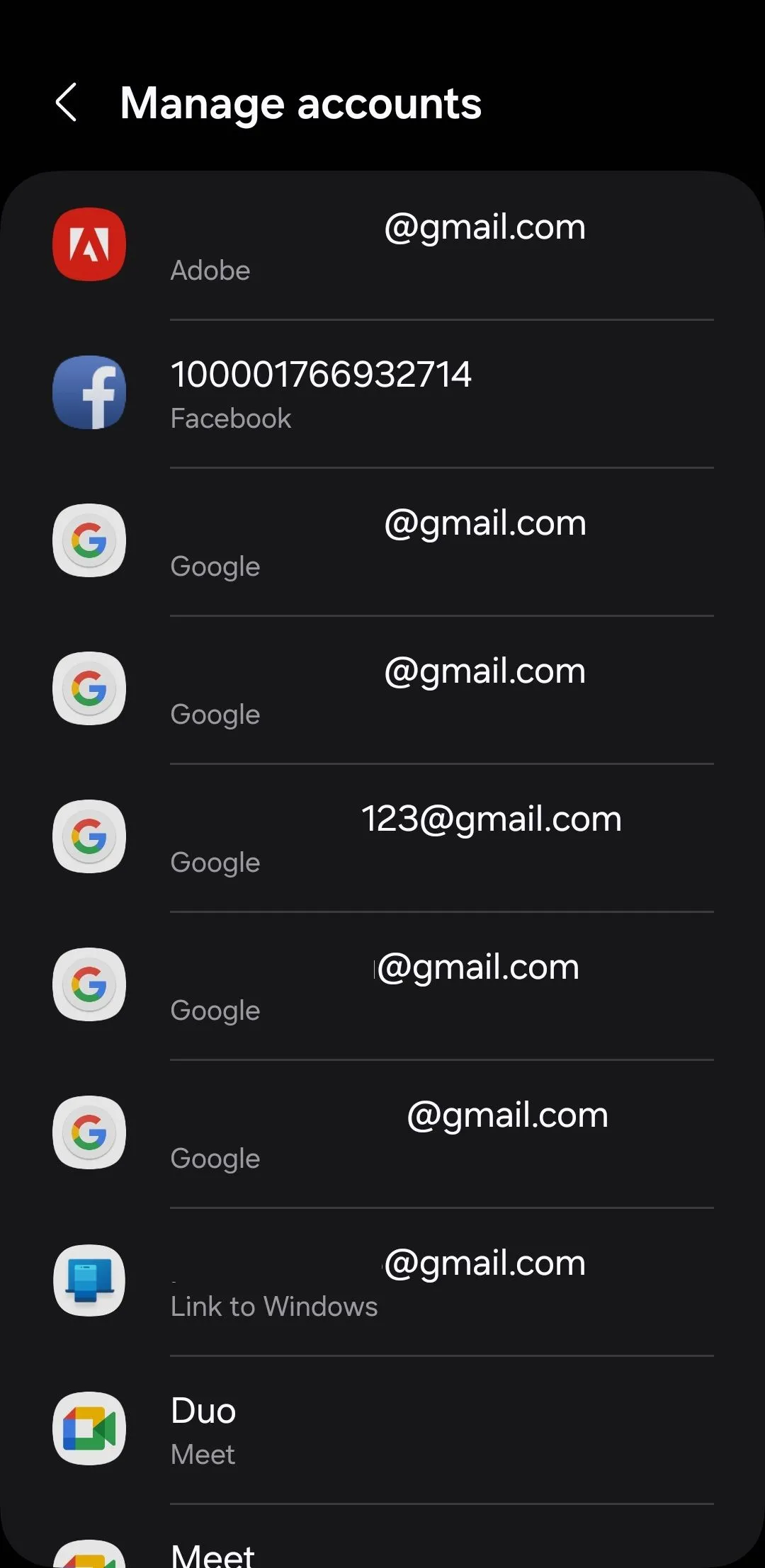 Danh sách các tài khoản đã thêm trên điện thoại Android, nơi quản lý tùy chọn đồng bộ hóa
Danh sách các tài khoản đã thêm trên điện thoại Android, nơi quản lý tùy chọn đồng bộ hóa
6. Giảm Tỷ Lệ Hoạt Ảnh (Animation Scale)
Điện thoại Android của bạn có rất nhiều hoạt ảnh tinh tế phát khi bạn mở ứng dụng, điều hướng menu hoặc chuyển đổi giữa các màn hình. Mặc dù những hoạt ảnh này giúp tăng tính thẩm mỹ, nhưng chúng cũng có thể làm cho điện thoại Android của bạn cảm thấy chậm chạp, đặc biệt nếu đó là một chiếc điện thoại cũ.
Theo mặc định, điện thoại Android của bạn phát tất cả các hoạt ảnh này ở tỷ lệ 1x. Giảm tỷ lệ hoạt ảnh hoặc tắt hoàn toàn có thể làm cho điện thoại của bạn cảm thấy nhanh hơn bằng cách rút ngắn thời gian tải và chuyển đổi giữa các ứng dụng hoặc màn hình. Đây là cách hiệu quả nhất để làm cho bất kỳ điện thoại Android cũ nào chạy như mới.
Để thực hiện điều này, trước tiên bạn cần bật menu Tùy chọn nhà phát triển (Developer Options) trên điện thoại Android của mình. Để làm điều đó, hãy vào Cài đặt (Settings) > Giới thiệu về điện thoại (About phone) > Thông tin phần mềm (Software information) và chạm vào Số bản dựng (Build number) bảy lần liên tục. Sau đó, nhập mã PIN của bạn để bật menu Tùy chọn nhà phát triển.
Sau khi bật, hãy chuyển đến Cài đặt (Settings) > Tùy chọn nhà phát triển (Developer options) và điều chỉnh Tỷ lệ ảnh động cửa sổ (Window animation scale), Tỷ lệ ảnh động chuyển tiếp (Transition animation scale) và Tỷ lệ thời lượng ảnh động của Animator (Animator duration scale). Bạn có thể đặt mỗi tùy chọn thành .5x để làm cho các hoạt ảnh nhanh hơn hoặc Tắt (Off) để vô hiệu hóa chúng hoàn toàn.
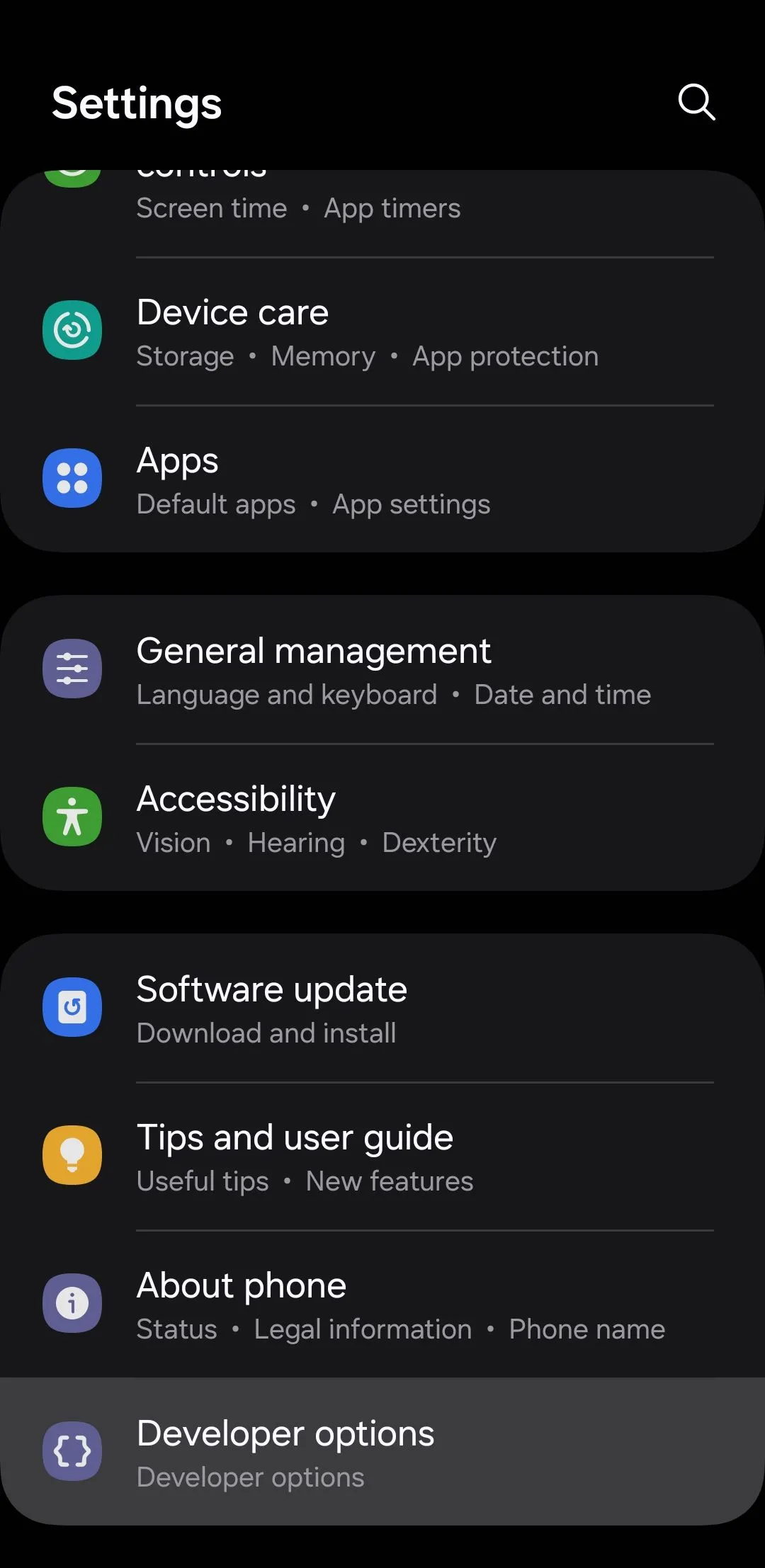 Màn hình Tùy chọn nhà phát triển trên Android, cần thiết để truy cập một số cài đặt hiệu năng
Màn hình Tùy chọn nhà phát triển trên Android, cần thiết để truy cập một số cài đặt hiệu năng
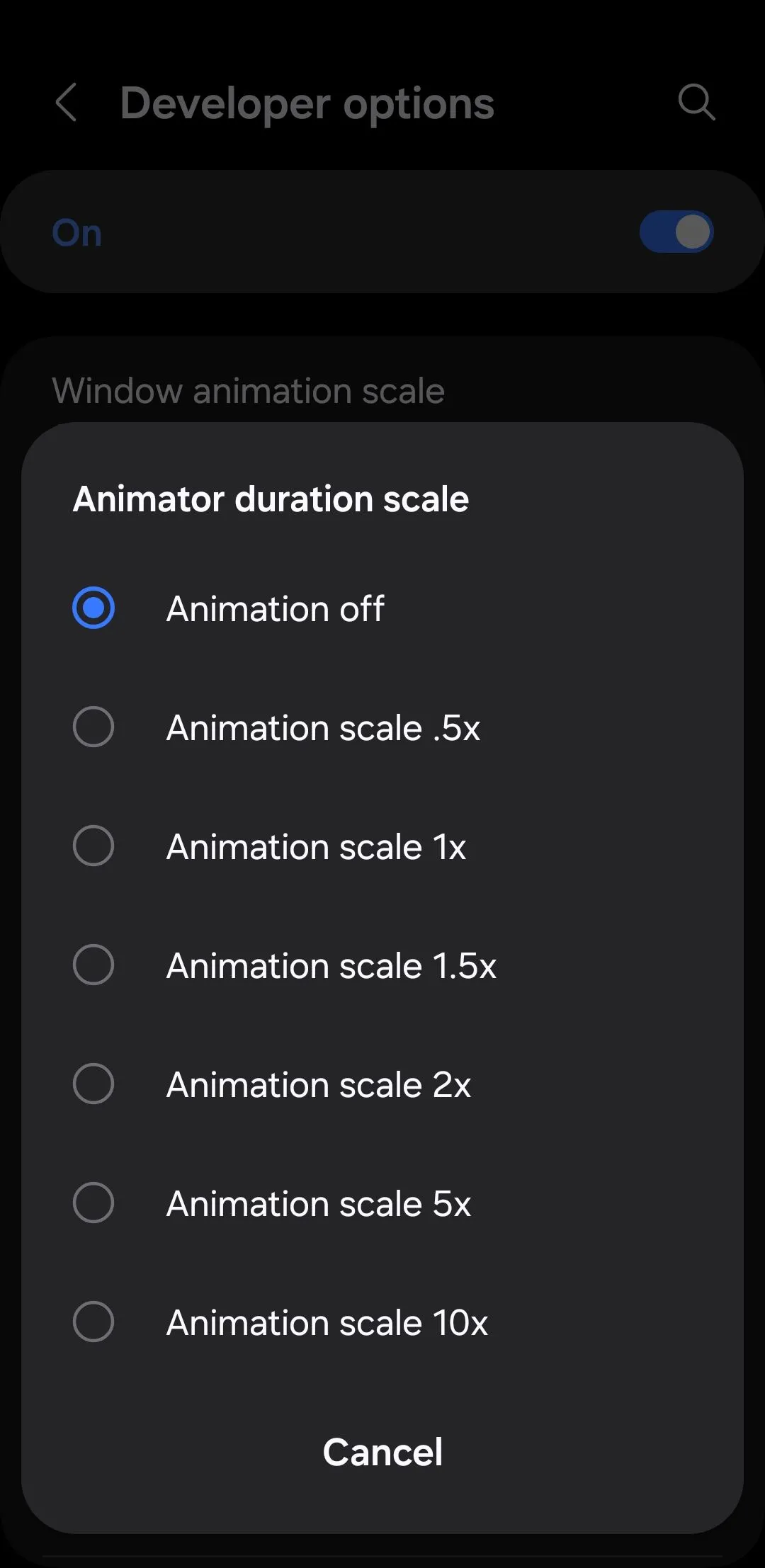 Tùy chọn điều chỉnh tỷ lệ hoạt ảnh (Animation Scale) trong menu Tùy chọn nhà phát triển Android
Tùy chọn điều chỉnh tỷ lệ hoạt ảnh (Animation Scale) trong menu Tùy chọn nhà phát triển Android
7. Giới Hạn Tiến Trình Nền (Background Processes Limit)
Điện thoại Android của bạn được thiết kế để đa nhiệm, cho phép bạn chạy nhiều ứng dụng đồng thời trong nền. Cài đặt “Giới hạn tiến trình nền” (Background Processes Limit) trong Android đóng một vai trò quan trọng trong việc điện thoại của bạn xử lý đa nhiệm tốt đến mức nào.
Theo mặc định, Android cho phép nhiều ứng dụng chạy trong nền, điều này có thể tiêu thụ các tài nguyên hệ thống quý giá như bộ nhớ (RAM) và sức mạnh xử lý. Mặc dù điều này có thể không gây ra vấn đề trên các thiết bị cao cấp với nhiều tài nguyên, nhưng nó có thể dẫn đến hiệu suất ì ạch trên các mẫu máy cấp thấp hơn hoặc cũ hơn.
Nếu có quá nhiều ứng dụng đang chạy trong nền, thiết bị của bạn có thể gặp khó khăn khi tải các ứng dụng mới, hiển thị độ trễ đáng kể hoặc thậm chí bị treo tạm thời. Cài đặt “Giới hạn tiến trình nền” có thể giúp bạn điều chỉnh số lượng tiến trình được phép chạy trong nền tại bất kỳ thời điểm nào.
Tùy chọn này cũng là một phần của menu Tùy chọn nhà phát triển ẩn, vì vậy hãy đảm bảo rằng nó đã được bật. Sau đó, đi đến Cài đặt (Settings) > Tùy chọn nhà phát triển (Developer options) > Giới hạn tiến trình nền (Background processes limit) và đặt nó thành 1, 2, 3, 4, hoặc không có tiến trình nền nào cả.
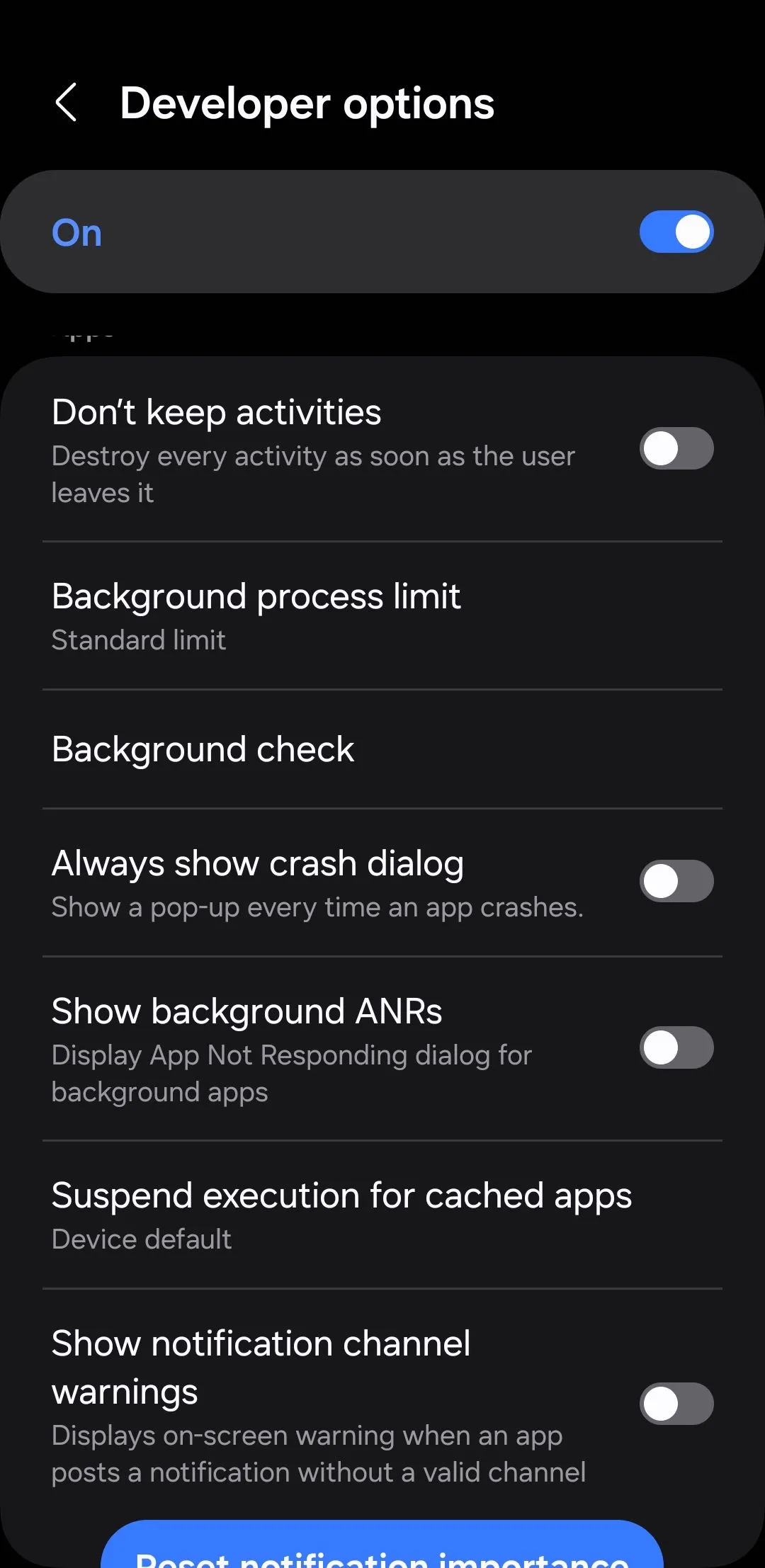 Cài đặt Giới hạn tiến trình nền (Background Processes Limit) trong Tùy chọn nhà phát triển Android
Cài đặt Giới hạn tiến trình nền (Background Processes Limit) trong Tùy chọn nhà phát triển Android
Việc giới hạn quá nhiều tiến trình nền có thể gây trở ngại cho thông báo hoặc các ứng dụng yêu cầu hoạt động nền liên tục, như ứng dụng phát nhạc trực tuyến hoặc ứng dụng trò chuyện. Vì vậy, nếu bạn gặp vấn đề, tốt nhất là nên thay đổi cài đặt này thành “Giới hạn chuẩn” (Standard limit).
Mặc dù việc thay đổi riêng lẻ từng cài đặt trên có thể không làm điện thoại Android của bạn nhanh hơn một cách thần kỳ, nhưng khi kết hợp tất cả chúng lại có thể mang lại những cải thiện đáng kể. Tất cả đều hướng đến việc tối ưu hóa điện thoại của bạn để hoạt động mượt mà hơn.
Và đừng quên, những nguyên tắc cơ bản vẫn rất quan trọng: thường xuyên dọn dẹp bộ nhớ, cài đặt các bản cập nhật phần mềm và định kỳ kiểm tra phần mềm độc hại là những yếu tố then chốt để duy trì tốc độ và chức năng lâu dài cho điện thoại của bạn. Hãy thử áp dụng các mẹo này và chia sẻ trải nghiệm của bạn dưới phần bình luận! Bạn có mẹo nào khác để tăng tốc điện thoại Android không? Hãy chia sẻ với Doisongcongnghe.net nhé!